Platform Services Controller가 내장된 독립형 vCenter Server 인스턴스를 배포 또는 설치했으며 추가 vCenter Server 인스턴스를 사용하여 vCenter Single Sign-On 도메인을 확장하려는 경우 기존 vCenter Server 인스턴스를 재구성하여 외부 Platform Services Controller로 연결 대상을 변경할 수 있습니다.
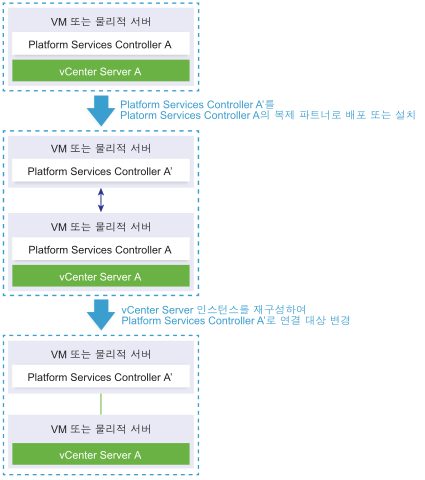
| 화살표 또는 선 | 설명 |
|---|---|
 |
두 Platform Services Controller 인스턴스 간 복제 동의 |
 |
외부 Platform Services Controller에 대한 vCenter Server 등록 |
 |
전환 단계 |
참고:
Platform Services Controller가 내장된
vCenter Server 인스턴스를 재구성하여 외부
Platform Services Controller 인스턴스로 연결 대상을 변경하는 작업은 단방향 프로세스로, 이를 수행한 후에는
Platform Services Controller가 내장된
vCenter Server로 다시 전환할 수 없습니다.
사전 요구 사항
- 동일한 vCenter Single Sign-On 사이트에서 기존 내장된 Platform Services Controller 인스턴스의 복제 파트너로 외부 Platform Services Controller 인스턴스를 배포하거나 설치합니다.
참고: vmfad-cli 명령을 사용하여 현재 vCenter Single Sign-On 사이트를 확인할 수 있습니다.
- Platform Services Controller가 내장된 vCenter Server Appliance의 경우 루트 자격으로 장치 셸에 로그인하고 명령을 실행합니다.
/usr/lib/vmware-vmafd/bin/vmafd-cli get-site-name --server-name localhost
- Platform Services Controller가 내장된 vCenter Server 인스턴스가 Windows에 설치된 경우 관리자로 Windows 시스템에 로그인하고, Windows 명령 프롬프트를 열고, 명령을 실행합니다.
C:\Program Files\VMware\vCenter Server\vmafdd\vmafd-cli get-site-name --server-name localhost
- Platform Services Controller가 내장된 vCenter Server Appliance의 경우 루트 자격으로 장치 셸에 로그인하고 명령을 실행합니다.
- 재구성이 실패할 경우에 스냅샷으로 되돌릴 수 있도록, 내장된 Platform Services Controller 및 외부 Platform Services Controller 인스턴스가 있는 vCenter Server의 스냅샷을 생성합니다.
- vCenter HA 클러스터에서 구성되어 있는 내장된 Platform Services Controller가 있는 vCenter Server Appliance를 재구성하려는 경우 vCenter HA 구성을 제거합니다. vCenter HA 구성 제거에 대한 자세한 내용은 "vSphere 가용성" 항목을 참조하십시오.
프로시저
결과
다음에 수행할 작업
- vCenter Single Sign-On 도메인에서 추가적인 vCenter Server 및 Platform Services Controller를 배포 또는 설치할 수 있습니다.
- vCenter HA 클러스터에서 구성된, 내장된 Platform Services Controller가 있는 vCenter Server Appliance를 재구성한 경우 vCenter HA 클러스터를 재구성할 수 있습니다. vCenter HA 구성에 대한 자세한 내용은 "vSphere 가용성" 항목을 참조하십시오.